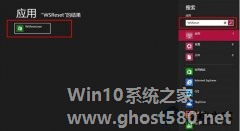-
Win8巧用Windows更新清理工具清理系统盘垃圾
- 时间:2024-11-22 15:30:23
大家好,今天Win10系统之家小编给大家分享「Win8巧用Windows更新清理工具清理系统盘垃圾」的知识,如果能碰巧解决你现在面临的问题,记得收藏本站或分享给你的好友们哟~,现在开始吧!
Win8使用过程中,产生的垃圾不计其数,特别是系统盘,难免遗留大量文件垃圾,积少成多,让系统盘不堪重负,影响Win8的运作。如何清除这些系统盘垃圾呢?
通常这些更新文件都是在Win8系统目录的WinSxS文件夹中,不过手动清理既麻烦又有风险。不过有一款名为“Windows更新清理工具”的小软件可以自动为我们执行清理工作。
软件运行后,选择Win8系统所在的分区,然后点击“扫描垃圾”,稍等片刻扫描完成后就会显示垃圾文件列表。如图:
默认已经勾选了推荐删除的垃圾文件,建议按默认即可。然后点击“开始清理”按钮,就会自动删除勾选的项目了。
Windows 更新清理工具是一款效果非常显著的Windows7、Windows8操作系统清理优化工具,可以清理Windows更新,还可以备份系统。建议大家清理后删除系统还原点,以免发生还原点错误。
以上就是关于「Win8巧用Windows更新清理工具清理系统盘垃圾」的全部内容,本文讲解到这里啦,希望对大家有所帮助。如果你还想了解更多这方面的信息,记得收藏关注本站~
『Win10系统之家www.ghosT580.net②文章,转载请联系网站管理人员!』
相关文章
-

Win8的版本不断的更新,那些更新文件如果没有及时清理,就会不断累积下来,给系统造成负担。普通清理缓存的方法不能清理掉更新的缓存,本文就来教大家Win8清理缓存时怎么清理掉更新缓存。
Win8清理更新缓存步骤
1.进入“这台电脑”窗口,选择Windows8.1所在的磁盘。
2.右击选择“属性”,打开属性对话框,在“常规”选项卡点击“磁盘清理”按钮,... -

在使用Windows8.1系统的时候,用户都知道WinSxS文件夹的重要性,对其进行删除清理操作具有一定的风险性,但是WinSxS文件夹冗余更新,占用了超大的内存,这该怎么办呢?其实我们可以巧用DISM管理工具来解决用户的这个顾虑,轻松删除WinSxS文件夹冗余更新。
巧用DISM,轻松删除win8.1WinSxS冗余更新的步骤:
1、例如在Win8.1Upd... -
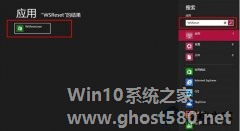
Win8系统中的应用商店包含丰富的新界面应用,用户可以方便的查找、下载和安装各种应用。但是Win8应用商店默认是安装在系统盘,且不可变更,如果你不断的安装新的Win8应用,缓存累积多了,Win8系统盘的空间也就会越来越小。因此我们应该定期清理Win8在应用下载安装时留下的缓存文件,下面分享给大家一招绝妙办法,只要几个字母就可以搞定。
操作步骤:按Windows键+Q键,开... -

如果没有做其他特别的设置,在Win8系统下默认开启Windows自动更新,有时候在开机的时候,会出现正在配置Windows请勿关机等提示,这是Windows更新后需要在开机的时候进行配置,但有时候也会出现失误的时候,开始时会提示配置Windows更新失败正在还原更改,这种问题需要怎么解决呢?
Win8提示配置Windows更新失败正在还原的解决方法:
1.运行...